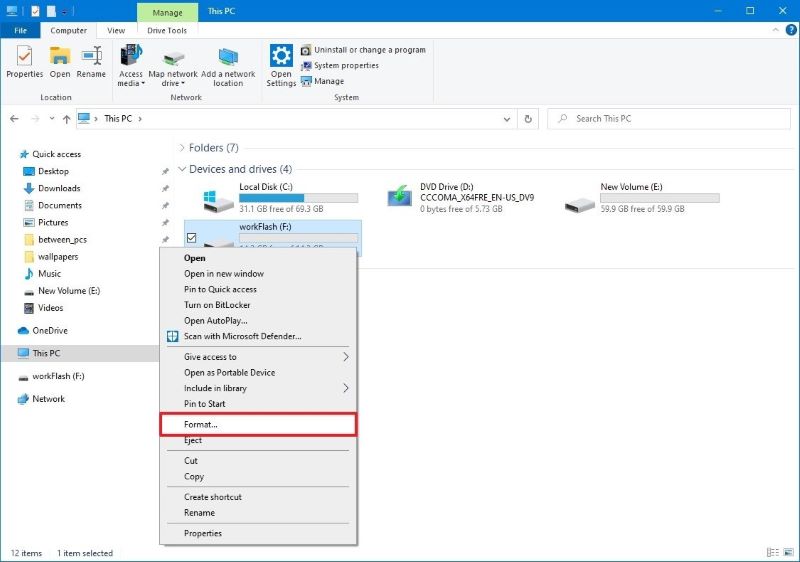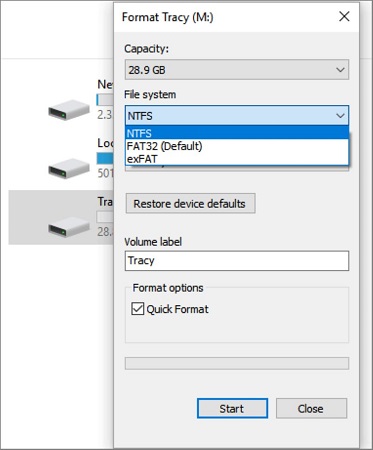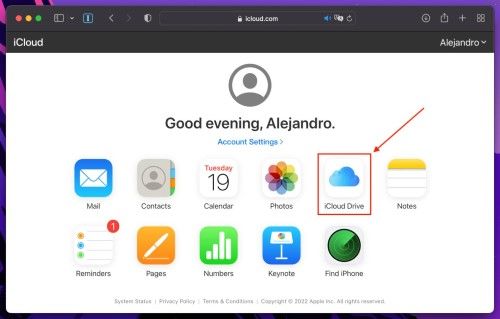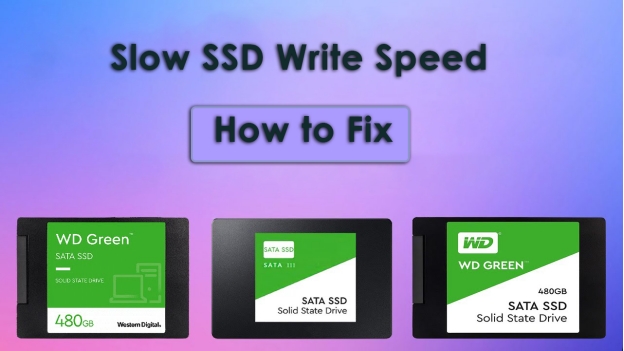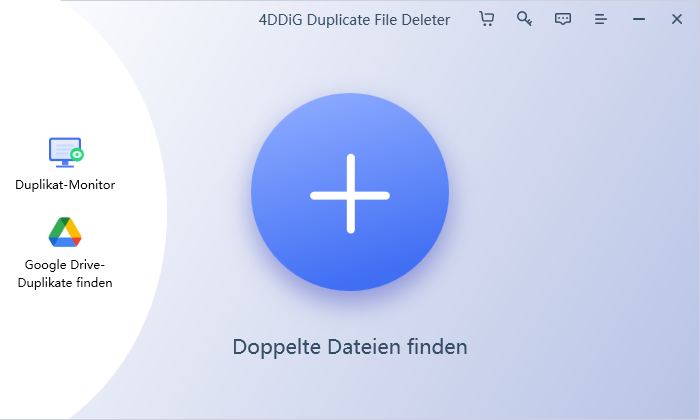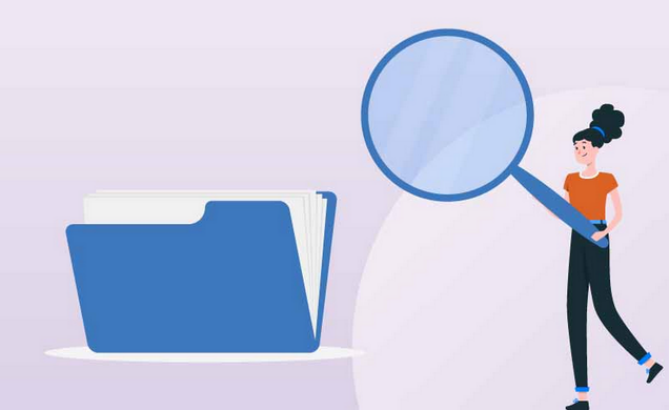Der praktikable Weg, ein Flash-Laufwerk ohne Datenverlust zu formatieren
Was bedeutet das Formatieren eines USB-Laufwerks und wie kann ich ein Flash-Laufwerk ohne Datenverlust formatieren? Lesen Sie weiter, um alles über das Formatieren von USB-Laufwerken ohne Datenverlust zu erfahren.
Das Flash-Laufwerk, auch USB-Laufwerk genannt, hat sich zu einem wichtigen Bestandteil der digitalen Welt entwickelt, weil es den Benutzern ermöglicht, Daten zu speichern und von einem Gerät auf ein anderes zu übertragen. Flash-Laufwerke gibt es in einer Vielzahl von Ausführungen und Größen. Das ändert jedoch nichts an der Tatsache, dass diese Laufwerke in manchen Fällen nicht mehr reagieren. Daher müssen Sie sie möglicherweise formatieren.
Aber vorher müssen Sie wissen, was das Formatieren eines USB-Sticks bewirkt. Sie erhalten ein leeres Laufwerk zurück, was bedeutet, dass alle Daten vollständig verloren gehen. Wenn Sie ein Flash-Laufwerk einige Zeit benutzt haben, kann es sein, dass Sie es formatieren müssen, um es wieder benutzen zu können. Aber keine Sorge, die Formatierung schadet Ihrem Speichermedium in keiner Weise. Im Folgenden finden Sie eine Liste mit den häufigsten Fällen, in denen Sie ein USB-Laufwerk formatieren müssen:
- Wenn das USB-Laufwerk fehlerhafte Sektoren enthält, wird "Datenträger muss formatiert werden" angezeigt.
- Wenn das USB-Laufwerk null Bytes anzeigt oder "Ordner ist leer" anzeigt.
- Wenn das System das USB-Laufwerk nicht erkennt
- Wenn das USB-Laufwerk eine Störung aufweist
- Wenn eine Virusinfektion die Dateien auf einem USB-Laufwerk beschädigt
- Wenn das USB-Laufwerk leer ist oder ein nicht unterstütztes Dateisystem enthält
- Wenn Ihr System "Bitte legen Sie den Datenträger in den Wechseldatenträger ein" anzeigt.
- Wenn Ihr Computer Sie auffordert, den Datenträger zu formatieren, bevor Sie ihn verwenden können
Teil 1. Verliere ich meine Dateien, wenn ich mein Flash-Laufwerk formatiere?
Sie müssen verstehen, dass das Formatieren ein Verfahren ist, das ein Flash-Laufwerk für die erste Verwendung vorbereitet und ein neues Dateisystem erstellt. Im Idealfall besteht die Formatierung aus drei Phasen, die im Folgenden beschrieben werden:
Phase 1: Low-Level-Formatierung
Es wird eine grundlegende Medienvorbereitung durchgeführt, bei der das Gerät auf seine Werkseinstellungen zurückgesetzt wird.
Phase 2: Partitionierung
In dieser Phase wird das Speichergerät für das Betriebssystem sichtbar gemacht, indem die Festplatte in verschiedene Regionen partitioniert und die Datenstrukturen geschrieben werden.
Phase 3: Hochgradige Formatierung
In dieser Phase wird ein neues Dateisystem für das Speichergerät erstellt. Es macht das Gerät wieder verwendbar und erkennbar.
Daher ist es klar, dass Daten zwangsläufig gelöscht werden, egal ob es sich um eine Low-Level-Formatierung, Partitionierung oder High-Level-Formatierung handelt. Bevor Sie also loslegen und Ihr Flash-Laufwerk formatieren, sollten Sie nach einer Methode suchen, die das Problem der Formatierung eines USB-Sticks ohne Datenverlust löst.
Teil 2. Ist es möglich, ein USB-Laufwerk zu formatieren, ohne Daten zu verlieren?
Wenn Sie Probleme mit Ihrem Speichermedium haben, z. B. wenn das USB-Laufwerk nicht erkannt wird oder nicht lesbar ist, dann sollten Sie es formatieren. Vielleicht fragen Sie sich jedoch, ob Sie eine Festplatte formatieren können, ohne Daten zu verlieren. Die Antwort ist ein JA!
Wenn Sie vor dem Formatieren des USB-Sticks eine Sicherungskopie Ihrer Dateien erstellt haben, können Sie den USB-Stick direkt formatieren, ohne Dateien zu verlieren. Wenn Sie die Daten nicht vorher gesichert haben, haben Sie trotzdem die Möglichkeit, den USB-Stick ohne Datenverlust zu formatieren. Alles, was Sie brauchen, ist eine professionelle USB-Datenwiederherstellungssoftware, um die Daten vor dem Formatieren vom USB-Stick zu entfernen.
Hier können Sie sich auf Tenorshare 4DDiG Data Recovery Software verlassen. Nicht nur können Sie es verwenden, um die Dateien von USB vor der Formatierung wiederherzustellen, aber Sie können diese hochprofessionelle Software für verlorene Partition Wiederherstellung, gelöschte Dateien Wiederherstellung, abgestürzten Computer Wiederherstellung, Rohdatei Wiederherstellung und externe Dateiwiederherstellung verwenden.
Tenorshare 4DDIG: Wie man USB ohne Datenverlust formatiert
Obwohl die Software die erste Wahl von Experten ist, müssen Sie kein technisches Verständnis für Ihr beschädigtes Gerät haben, um die Wiederherstellung durchzuführen. Tenorshare 4DDIG Datenrettungssoftware kommt mit einer intuitiven und benutzerfreundlichen Schnittstelle, die eine Wiederherstellung schnell und mühelos macht. Im Folgenden finden Sie einige hervorgehobene Funktionen dieser Software:
- Sie können mehr als 1000 Dateitypen wiederherstellen, darunter Dokumente, Videos, Fotos und Audio.
- Sie können eine 100%ige Wiederherstellungsrate erwarten, unabhängig vom Szenario des Datenverlusts, wie z.B. verlorene Partition, versehentliches Löschen, Virusinfektion, usw.
- Sie können Daten von internen & externen Laufwerken, USB-Flash-Disks, Laptops & PCs, SD-Karten und anderen Speichergeräten wiederherstellen.
- Sie können eine Vorschau der verlorenen Dateien anzeigen, bevor Sie sie wiederherstellen.
Sicher herunterladen
Sicher herunterladen
Anleitung zur Verwendung von Tenorshare 4DDig zur Wiederherstellung von Daten von einem USB-Laufwerk vor oder nach der Formatierung
Um mit Tenorshare 4DDIG zu beginnen, müssen Sie nur die neueste Version der Software auf Ihren PC oder Mac herunterladen. Sobald Sie es erfolgreich in Ihrem System installiert haben, folgen Sie einfach diese unten angegebenen Anweisungen
-
Starten Sie Tenorshare 4DDig auf Ihrem Computer und schließen Sie Ihr USB-Flash-Laufwerk daran an. Starten Sie die Software und wählen Sie Ihr Laufwerk. Dann, Klicken Sie auf die Option Start.

-
Tenorshare beginnt mit dem Scannen des ausgewählten Laufwerks, um die Daten zu finden. Ein Fortschrittsbalken, der die Fertigstellung anzeigt, wird auf Ihrem Bildschirm angezeigt. Sie können den Vorgang jederzeit unterbrechen oder stoppen.

-
Schließlich können Sie die Dateien auswählen und in der Vorschau anzeigen. Klicken Sie anschließend auf die Schaltfläche "Wiederherstellen", um die Dateien abzurufen. Wählen Sie den Ort, an dem Sie die Dateien speichern möchten, und tippen Sie auf die Schaltfläche Ok.

Damit können Sie einen USB-Stick formatieren, ohne alles zu löschen.
Sicher herunterladen
Sicher herunterladen
FAQs zum USB-Format
Im Folgenden haben wir einige der wichtigsten Fragen zur Formatierung von USB-Laufwerken beantwortet. Sie können sie einmal durchgehen, um alle Ihre Fragen zu klären (falls vorhanden):
1.Formatieren eines USB-Flash-Laufwerks
Das Formatieren eines USB-Flash-Laufwerks ist keine langwierige Aufgabe. Es ist ziemlich einfach, Ihr Flash-Laufwerk mit der folgenden Methode zu leeren:
-
Schließen Sie das Laufwerk an den PC an und geben Sie in der Suchleiste Ihres PCs This PC ein, um es zu öffnen.
-
Klicken Sie mit der rechten Maustaste auf das USB-Flash-Laufwerk, um die Optionen anzuzeigen. Klicken Sie auf die Option "Formatieren" in der angezeigten Liste.

-
Ein Pop-up-Fenster wird auf Ihrem Bildschirm erscheinen. Wählen Sie nun unter jedem Abschnitt die Optionen aus, die Ihren Bedürfnissen entsprechen, und klicken Sie auf die Option Start.

-
Es wird eine Warnmeldung angezeigt, die Sie darauf hinweist, dass alle auf dem USB-Stick gespeicherten Dateien gelöscht werden. Klicken Sie auf die Schaltfläche Ok, um den Formatierungsvorgang zu starten.
Nach einiger Zeit ist Ihr USB-Stick formatiert und wieder einsatzbereit.
2.Wie kann man Daten von einem formatierten USB-Laufwerk wiederherstellen?
Sie können die Daten von einem formatierten USB-Laufwerk wiederherstellen, indem Sie dessen Backup wiederherstellen. Wenn Sie jedoch keine Sicherungskopie der auf Ihrem USB-Laufwerk gespeicherten Dateien erstellt haben, müssen Sie auf eine Datenwiederherstellungssoftware zurückgreifen. Tenorshare 4DDig Datenrettungssoftware ist die beste Wiederherstellungssoftware, die Sie zur Verfügung haben können. Die Schritte zur Wiederherstellung von Daten von einem formatierten USB-Laufwerk mit Tenorshare 4DDig sind oben aufgeführt. Sie können sie nachlesen.
Die Quintessenz
Das ist ein Wrap, wie man USB ohne Datenverlust zu formatieren. Entweder können Sie ein Backup des USB-Laufwerks erstellen, bevor Sie es formatieren, oder das professionelle 4DDIG Wiederherstellungstool verwenden, um Daten vom USB-Stick wiederherzustellen, bevor Sie ihn formatieren.
Lesen Sie auch
- Startseite >>
- Speicherkarte >>
- Der praktikable Weg, ein Flash-Laufwerk ohne Datenverlust zu formatieren